Przeprowadzenie konkursu fotograficznego na twojej witrynie WordPress może być przełomem dla zaangażowania. To ekscytujący sposób na przyciągnięcie nowych odwiedzających, zwiększenie interakcji z użytkownikami i rozwój twojej społeczności online.
W WPBeginner widzieliśmy na własne oczy, jak konkursy fotograficzne mogą przekształcić spokojne witryny internetowe w tętniące życiem centra włączania. Jest to wszechstronne narzędzie, które sprawdza się w prezentowaniu kreatywności klientów, urozmaicaniu treści lub podkreślaniu zastosowań produktów.
W tym przewodniku pokażemy ci, jak łatwo stworzyć konkurs fotograficzny w WordPressie, krok po kroku.

Kiedy należy utworzyć konkurs fotograficzny w WordPress?
Tworzenie konkursów fotograficznych w WordPress może być potężną strategią w różnych sytuacjach. Oto kilka scenariuszy, w których może to być szczególnie korzystne:
- Zwiększenie zaangażowania w mediach społecznościowych: Zachęcaj uczestników do udostępniania swoich wpisów na platformach społecznościowych, aby zwiększyć Twój zasięg.
- Rozwijaj swoją listę mailingową: Wykorzystaj konkurs jako okazję do zebrania adresów e-mail od uczestników.
- Zwiększenie ruchu na witrynie internetowej: Dobrze wypromowany konkurs może zwiększyć ruch na twojej witrynie.
- Budowanie społeczności: Wspieraj poczucie przynależności wśród twoich odbiorców, zachęcając ich do dzielenia się swoimi doświadczeniami.
- Zbieranie opinii: Wykorzystaj nadsyłane zdjęcia jako wizualne referencje twoich produktów lub usług.
Pamiętaj, że kluczem do udanego konkursu fotograficznego jest dostosowanie go do twoich celów marketingowych i zainteresowań odbiorców. Dobrze przeprowadzony konkurs może dostarczyć wartościowych treści generowanych przez użytkowników, zwiększyć zaangażowanie i wzmocnić twoje relacje z odbiorcami.
Mając to na uwadze, porozmawiajmy o tym, jak utworzyć konkurs fotograficzny w WordPress. Możesz użyć tych szybkich odnośników, aby poruszać się po kolejnych krokach:
- Step 1: Install and Activate the RafflePress Plugin
- Step 2: Create Your First Photo Contest
- Step 3: Design Your Photo Contest
- Step 4: Configure the Photo Contest Settings
- Step 5: Add the Photo Contest Widget to Your Website
- Step 6: Promote Your Photo Contest Giveaway
- Step 7: Announce the Photo Contest Winners
Krok 1: Instalacja i włączanie wtyczki RafflePress
Najprostszym sposobem na stworzenie konkursu fotograficznego w WordPress jest użycie RafflePress. Jest to najlepsza wtyczka do rozdań WordPress, która umożliwia tworzenie wszelkiego rodzaju konkursów za pomocą prostego edytora typu “przeciągnij i upuść”.
Pozwala odwiedzającym wpisz się do konkursu poprzez obserwowanie Cię w mediach społecznościowych, dołączenie do listy mailingowej, przesłanie obrazka i wiele więcej.
Aby uzyskać więcej informacji, zobacz naszą pełną recenzję RafflePress.

Pierwszą rzeczą, którą musisz zrobić, to zainstalować i włączyć wtyczkę RafflePress. Aby uzyskać więcej informacji, zobacz nasz przewodnik krok po kroku, jak zainstalować wtyczkę WordPress.
Uwaga: Chociaż istnieje darmowa wersja RafflePress, będziemy korzystać z wersji premium, ponieważ umożliwia ona uczestnikom przesłanie obrazka.
Po włączaniu zobaczysz ekran powitalny RafflePress w kokpicie WordPress. Możesz teraz przejść dalej i wpisz swój klucz licencyjny.

Informacje te znajdziesz na swoim koncie w witrynie internetowej RafflePress. Gdy to zrobisz, kliknij przycisk “Zweryfikuj klucz”.
Teraz możesz utworzyć konkurs fotograficzny w WordPress.
Krok 2: Stwórz swój pierwszy konkurs fotograficzny
Aby utworzyć nowy konkurs, przejdź do RafflePress ” Add New.
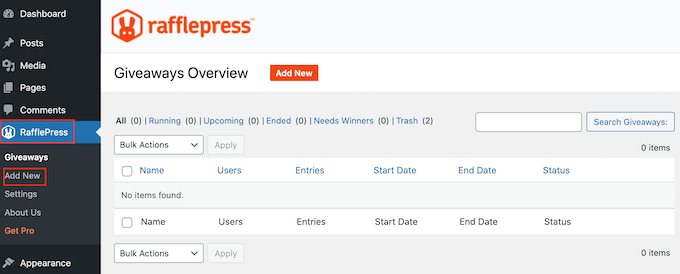
Na następnym ekranie będziesz musiał nadać twojemu konkursowi fotograficznemu nazwę.
Możesz użyć czegokolwiek chcesz, ale dobrym pomysłem jest wybranie nazwy, która pomoże zidentyfikować konkurs w kokpicie WordPress.
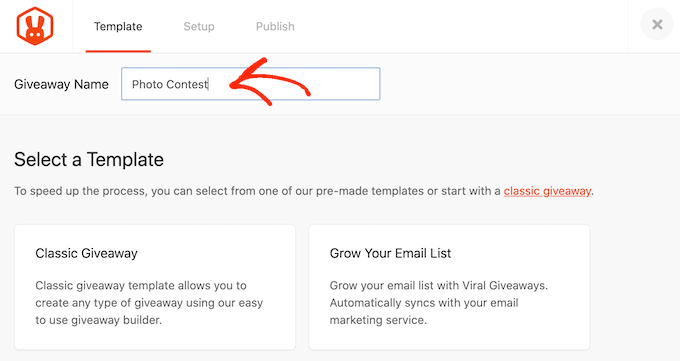
Następnie wybierz szablon, którego chcesz użyć. RafflePress ma gotowe szablony dla określonych celów, takich jak prowadzenie konkursu w mediach społecznościowych w celu rozwoju twojej witryny lub wykorzystanie rozdania na Facebooku w celu zwiększenia zaangażowania.
Możesz wybrać szablon, który najlepiej odpowiada twoim celom, ale w tym przewodniku użyjemy szablonu Classic Giveaway, ponieważ pozwala on stworzyć konkurs od podstaw.
Po prostu najedź kursorem myszy na szablon Classic Giveaway, a następnie kliknij przycisk “Użyj tego szablonu”, gdy się pojawi.
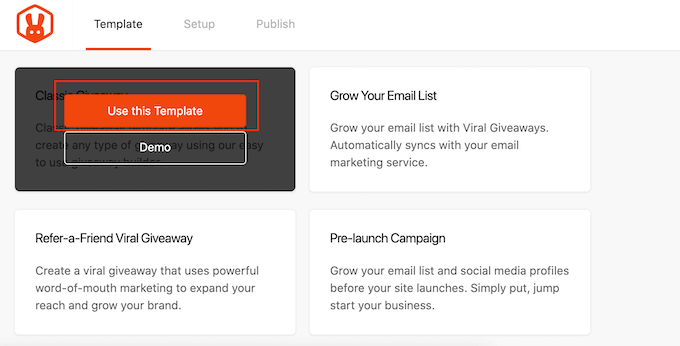
Spowoduje to otwarcie szablonu w kreatorze przeciągnij i upuść RafflePress.
Na początek musisz ustawić nagrodę dla twojego konkursu fotograficznego. Wystarczy kliknąć, aby wybrać obszar nagłówka, który domyślnie pokazuje “My Awesome Prize”.
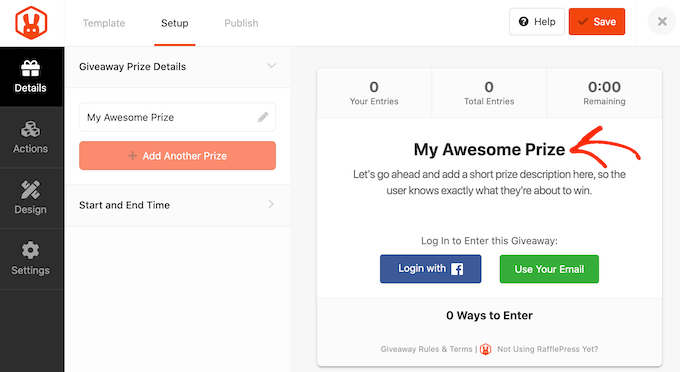
Możesz teraz przejść dalej i wpisać tytuł w polu “Nazwa”. Zazwyczaj będziesz chciał mówić o swojej nagrodzie, ale możesz użyć dowolnego tytułu.
Gdy już to zrobisz, wpisz rodzaj opisu, który pojawi się poniżej nagłówka.
Na przykład, możesz dodać więcej informacji o twoim konkursie fotograficznym, takich jak dlaczego odwiedzający będą chcieli otrzymać nagrodę, ile jest ona warta i dlaczego organizujesz konkurs fotograficzny.
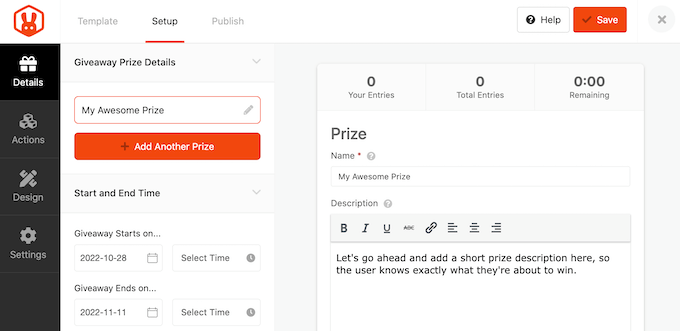
Dobrym pomysłem jest również dodanie obrazka nagrody, aby ludzie mogli zobaczyć, co jest w ofercie, po prostu rzucając okiem na rozdanie.
Aby to zrobić, wystarczy kliknąć “Wybierz obrazek”, a następnie wybrać obrazek z biblioteki multimediów WordPress lub przesłać nowy plik z twojego komputera.
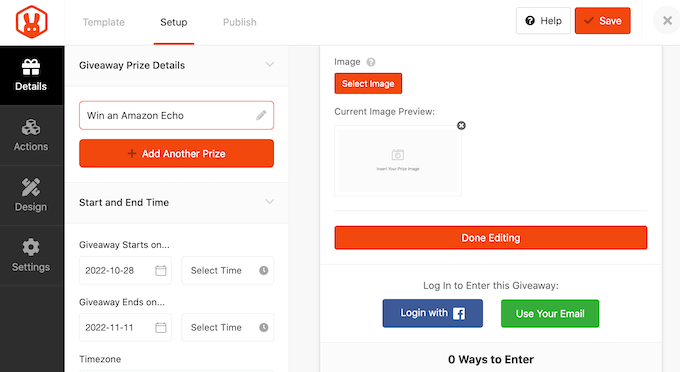
Następnie należy wybrać datę rozpoczęcia i zakończenia konkursu fotograficznego. Jeśli planujesz przeprowadzić wiele rozdań, ta funkcja pozwoli ci zaplanować je z wyprzedzeniem. Gwarantuje również, że konkurs fotograficzny rozpocznie się i zakończy na czas, bez względu na to, jak bardzo jesteś zajęty.
O ile to możliwe, warto zostawić sobie wystarczająco dużo czasu przed datą rozpoczęcia, aby móc odpowiednio wypromować rozdanie.
Na przykład, możesz promować go za pomocą powiadomień web push lub wysyłając wiadomości SMS do twoich użytkowników. Pomaga to zbudować poczucie ekscytacji i oczekiwania przed rozpoczęciem konkursu.
Aby zaplanować konkurs fotograficzny, wystarczy wpisz datę i godzinę w sekcjach “Rozdanie rozpoczyna się…” i “Rozdanie kończy się…”.
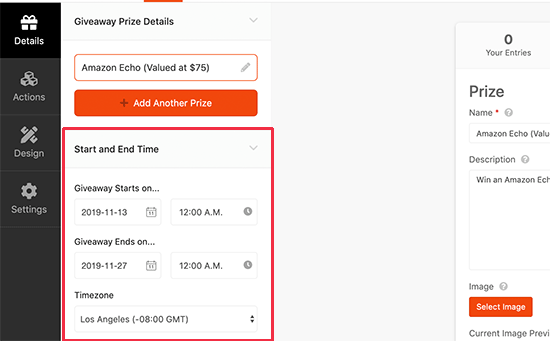
Warto również zaznaczyć opcję “Strefa czasowa”. Domyślnie RafflePress używa strefy czasowej w twoich ustawieniach WordPress, ale możesz to zmienić na cokolwiek chcesz.
Po zakończeniu wprowadzania zmian w tej sekcji kliknij przycisk “Gotowe do edycji”.
Dodaj działania rozdania do twojego konkursu fotograficznego
Teraz dodajmy kilka działań. Działania związane z rozdaniem to sposoby, w jakie użytkownicy mogą wpisz konkurs, takie jak udostępnianie wpisu w mediach społecznościowych.
Aby zobaczyć wszystkie różne działania, które możesz dodać do swojego konkursu fotograficznego, po prostu wybierz “Działania” w menu po lewej stronie.
Ponieważ tworzymy konkurs fotograficzny, będziesz chciał dodać działanie “Prześlij obrazek”.
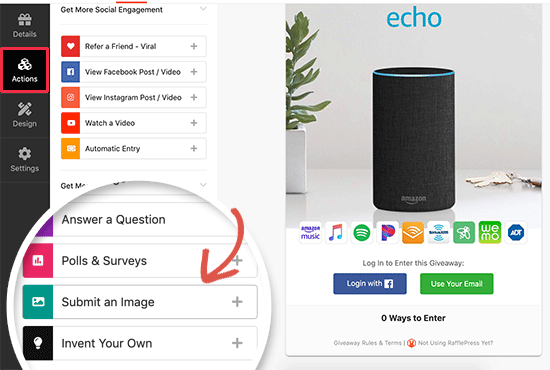
Wystarczy kliknąć, aby dodać działanie do twojego konkursu.
RafflePress wyświetli teraz ustawienia działania w menu po lewej stronie.
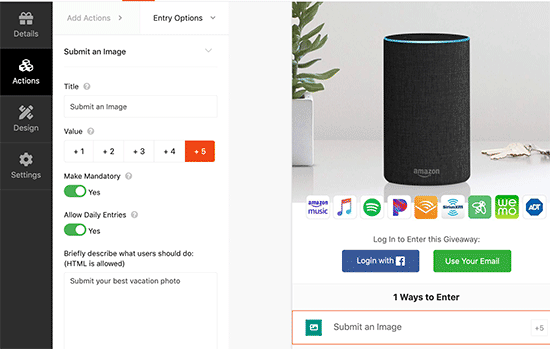
Na początek warto opisać, w jaki sposób użytkownicy mogą wpisz konkurs. Na przykład, możesz poprosić ich o przesłanie najlepszego zdjęcia z wakacji lub obrazka swojego zwierzaka.
Możesz wpisać ten rodzaj informacji w polu “Krótko opisz…”.
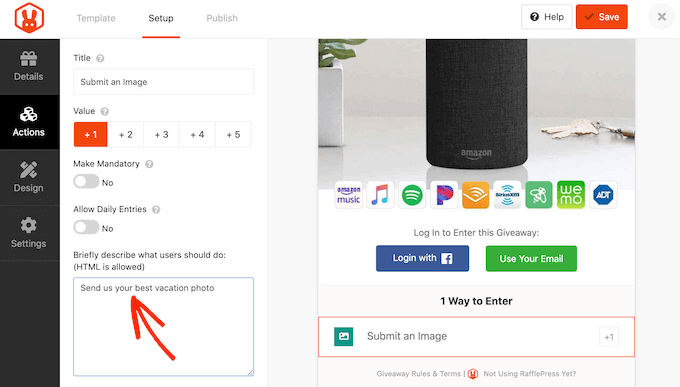
Każde działanie ma również kilka podstawowych ustawień. Na początek można wpisać rodzaj tytułu i wybrać, ile wpisów uczestnicy otrzymają za wykonanie tego działania.
Można również wprowadzić obowiązek wpisu, a nawet przesyłać wpisy codziennie.
Po wprowadzeniu tych ustawień możesz dodać więcej metod zgłoszenia do twojego konkursu, klikając kartę “Dodaj działania”.
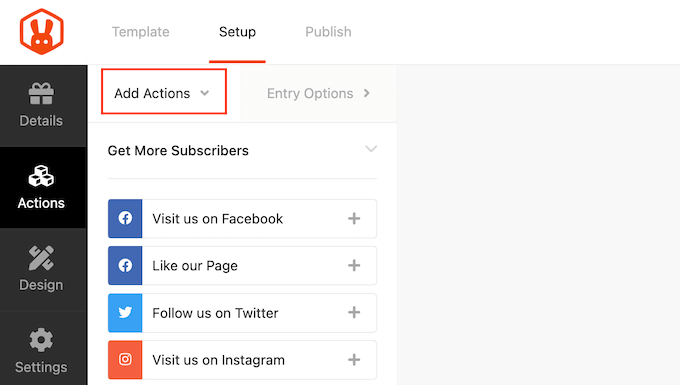
Możesz dodać dowolną liczbę działań. Dając odwiedzającym wiele sposobów na wzięcie udziału, możesz uzyskać więcej zgłoszeń. Mogą również pojawić się osoby, które wykonają wszystkie działania, aby zapewnić sobie jak największą szansę na wygranie nagrody.
W ten sposób możesz osiągnąć wiele celów za pomocą jednego rozdania, takich jak zwiększenie twojej listy mailing owej i zdobycie większej liczby obserwujących TikTok.
Dobrym pomysłem jest jednak ustalenie priorytetów działań w oparciu o cele twojej kampanii. Ponieważ chcemy stworzyć konkurs fotograficzny, upewnij się, że umieściłeś działanie “Prześlij obrazek” na samym szczycie listy “Metody zgłoszeń”.
Aby to zrobić, wystarczy najechać kursorem na działanie w edytorze, a następnie chwycić kropkowany przycisk, który pojawia się po lewej stronie działania. Następnie przenieś metodę wprowadzania za pomocą przeciągania i upuszczania.
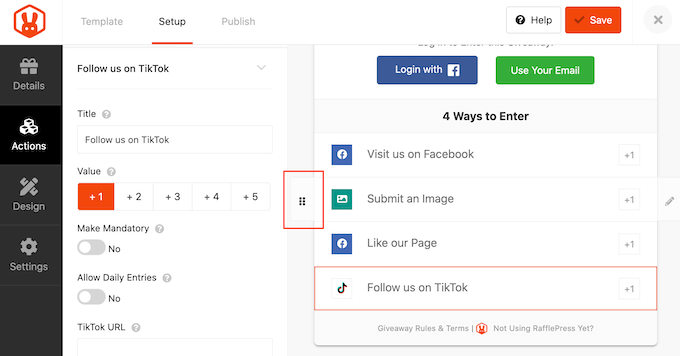
Kiedy będziesz zadowolony z konfiguracji rozdania, nie zapomnij kliknąć “Zapisz”, aby zapisać wprowadzone zmiany.
Krok 3: Zaprojektuj twój konkurs fotograficzny
Po skonfigurowaniu rozdania nadszedł czas na zmianę wyglądu konkursu fotograficznego. Przyciągający wzrok i profesjonalnie zaprojektowany konkurs może przynieść więcej zgłoszeń, więc ważne jest, aby upewnić się, że konkurs wygląda dobrze.
Wystarczy przełączyć się na kartę “Projekt”, a pojawią się opcje zmiany koloru tła, wyboru nowego koloru przycisku, zmiany kroju pisma i inne.
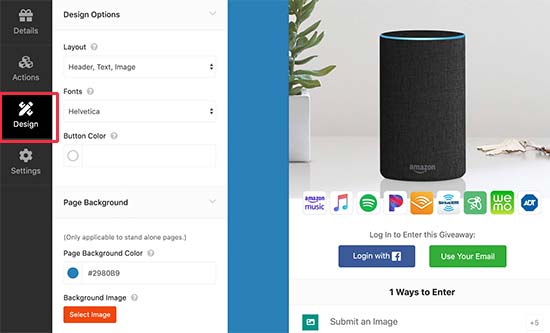
Możesz nawet dostosować szablon rozdania za pomocą własnego CSS.
RafflePress pokazuje podgląd rozdania na żywo, dzięki czemu można wypróbować różne ustawienia, aby zobaczyć, co wygląda najlepiej. Kiedy będziesz zadowolony z wyglądu twojego konkursu fotograficznego, kliknij “Zapisz”, aby zapisać ustawienia.
Krok 4: Skonfiguruj ustawienia konkursu fotograficznego
Twoim kolejnym zadaniem jest skonfigurowanie ustawień konkursu poprzez wybranie karty “Ustawienia”.
Większość z tych opcji nie wymaga wyjaśnień, ale przejdziemy przez nie po kolei.
Najpierw przejrzymy ustawienia ogólne.
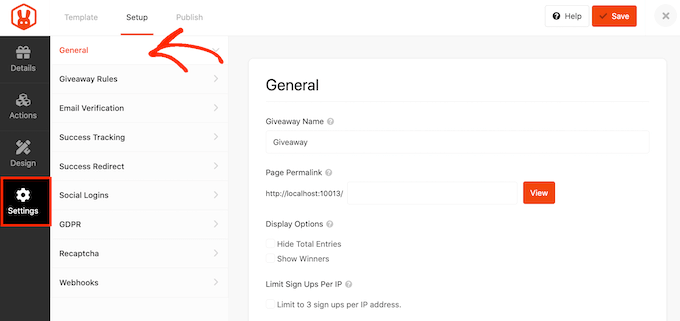
Tutaj możesz ustawić podstawowe opcje dla twojego rozdania, w tym wyświetlanie zwycięzców konkursu, całkowitą liczbę zgłoszeń, ograniczenie rejestracji na podstawie adresu IP i inne.
Następnie przejdź do karty “Zasady rozdania” i utwórz zasady dołączania do rozdania.
RafflePress jest wyposażony w Generator reguł, którego możesz użyć do stworzenia reguł dla twojej kampanii przy użyciu przykładowego szablonu. Aby rozpocząć, kliknij przycisk “Generuj reguły”.
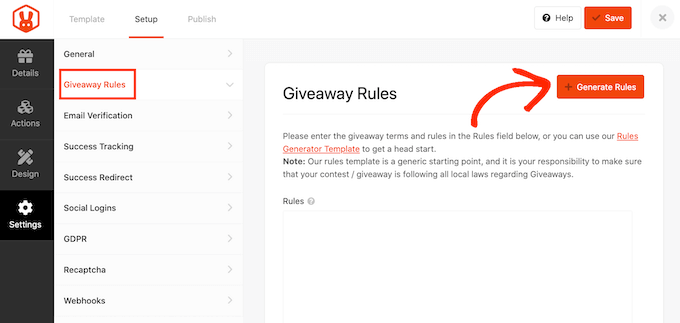
Spowoduje to otwarcie formularza, w którym można wpisać rodzaj informacji o konkursie fotograficznym.
W większości przypadków sponsorem konkursu będziesz Ty lub Twoja firma. Oznacza to, że będziesz musiał wpisz nazwę Twojej firmy i służbowy adres e-mail.
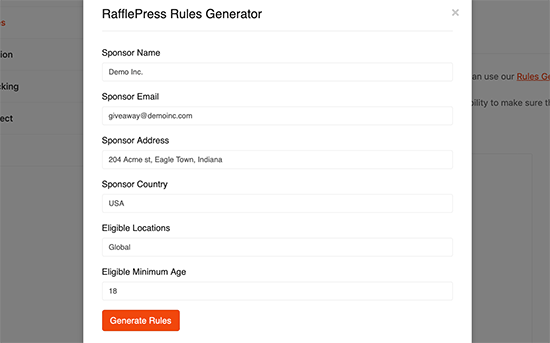
RafflePress wykorzysta te informacje do stworzenia podstawowych zasad twojego konkursu fotograficznego.
Każda lokalizacja ma swoje własne zasady dotyczące rozdań, więc dobrym pomysłem jest przejrzenie tych automatycznie wygenerowanych zasad i dodanie wszelkich brakujących informacji.
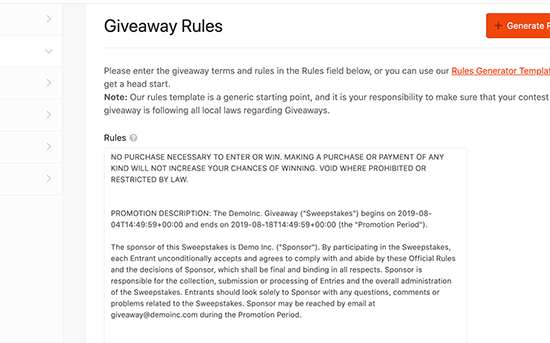
Następnie przejdź do karty “Weryfikacja e-mail”. Tutaj możesz włączyć lub wyłączyć weryfikację e-mail za pomocą przełącznika “Konkurs musi potwierdzić ich e-mail”.
Jeśli wykorzystujesz konkurs do zdobycia większej liczby subskrybentów twojego newslettera lub listy mailingowej, dobrym pomysłem jest akceptowanie zgłoszeń tylko od osób, które zweryfikowały swoje adresy e-mail.
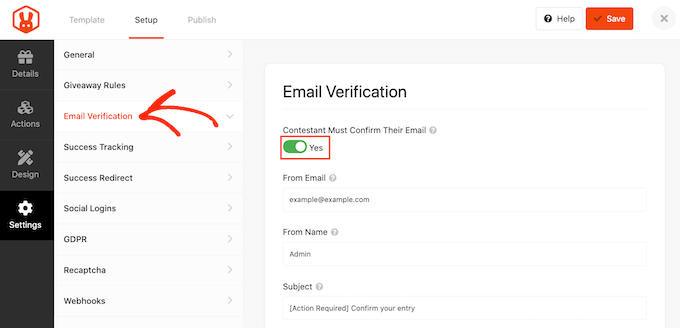
Jeśli chcesz dodać Google Analytics lub inne kody śledzenia, takie jak piksel Facebooka, przejdź do karty “Śledzenie sukcesu”.
Tutaj możesz dodać te kody i śledzić osoby, które przechodzą na twoją witrynę internetową.
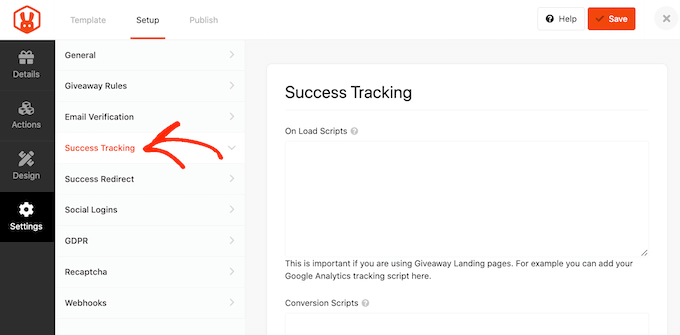
Gdy użytkownik prześle zdjęcie, nie jest to koniec procesu. Możesz przekierować uczestnika na własną stronę z podziękowaniem, Twój blog o najlepszych wynikach lub inną stronę.
Aby utworzyć przekierowanie, wybierz kartę “Success Redirect”, a następnie kliknij przełącznik “Enable Success Redirect”. Następnie możesz dodać stronę do pola “Adres URL przekierowania”.
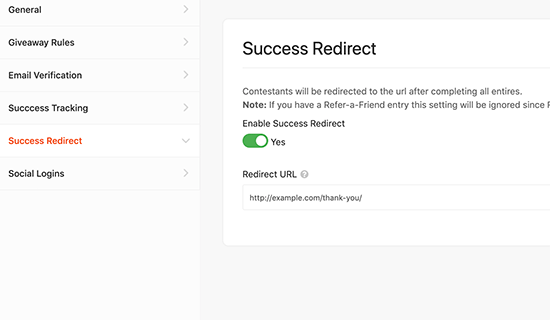
Możesz umożliwić odwiedzającym dołączenie do twojego rozdania za pomocą ich kont na Facebooku. Może to zwiększyć liczbę zgłoszeń, ułatwiając uczestnictwo w twoim rozdaniu.
Aby dodać logowanie do Facebooka do twojego konkursu, po prostu wybierz kartę “Social Logins”, a następnie kliknij, aby włączyć przełącznik “Zezwalaj na logowanie się…”.
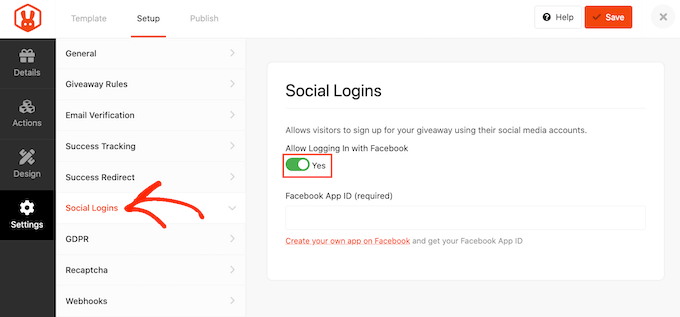
Następnie należy kliknąć kartę “GDPR”. Ogólne rozporządzenie o ochronie danych (RODO) to prawo Unii Europejskiej (UE), którego celem jest zapewnienie obywatelom UE większej kontroli nad ich danymi osobowymi. Jeśli złamiesz RODO, możesz zostać ukarany grzywną lub nawet więzieniem.
RafflePress może pomóc Ci zachować zgodność z RODO, prosząc o zgodę, zanim każdy odwiedzający wpisze Twoje rozdanie. Aby dodać to pole wyboru, wystarczy włączyć przełącznik “GDPR Consent”.

RafflePress ma domyślne zastrzeżenie RODO, które będzie wyświetlane odwiedzającym, ale możesz to zmienić, jeśli chcesz. Aby dowiedzieć się więcej, zapoznaj się z naszym przewodnikiem po WordPress i zgodności z RODO.
Spam i fałszywe zgłoszenia mogą uniemożliwić ci osiągnięcie twoich celów. Mając to na uwadze, warto zabezpieczyć twoje rozdanie zdjęć niewidzialną recaptchą.
Zwykłe captcha zazwyczaj proszą odwiedzających o rozwiązanie zagadki, co dodaje kolejny krok do procesu. Niewidoczne captcha działają jednak w tle, więc blokują spam, nie utrudniając odwiedzającym korzystania z witryny.
Aby dodać niewidoczną recaptchę do twojego rozdania, wybierz kartę “Recaptcha”. Następnie włącz przełącznik “Enable Invisible Recaptcha”.

Aby uzyskać więcej informacji, zapoznaj się z naszym przewodnikiem na temat dodawania recaptcha do WordPressa.
Gdy będziesz zadowolony z konfiguracji konkursu fotograficznego, kliknij przycisk “Zapisz”.
Krok 5: Dodaj widżet konkursu fotograficznego do twojej witryny internetowej
Istnieje kilka różnych sposobów na dodanie konkursu fotograficznego do twojej witryny internetowej.
Można go dodać do dowolnej strony lub wpisu za pomocą bloku RafflePress. Jest to świetny wybór, jeśli chcesz pokazać konkurs jako część wpisu na blogu lub innej strony.
Aby rozpocząć, wystarczy utworzyć nowy wpis lub stronę w edytorze bloków WordPress lub edytować istniejący. Następnie kliknij przycisk “+” i wpisz “RafflePress”.
Gdy pojawi się odpowiedni blok, kliknij, aby dodać go do strony lub wpisu.
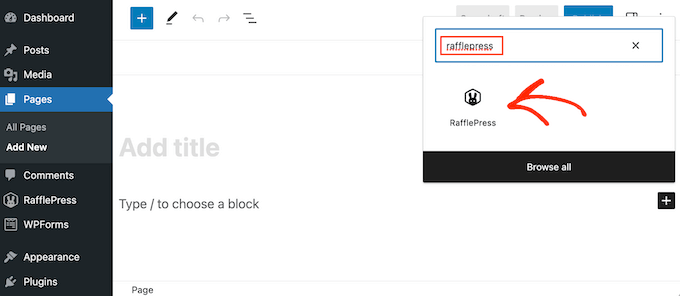
Po dodaniu bloku, otwórz listę rozwijaną i wybierz rozdanie, które utworzyłeś wcześniej. Blok RafflePress będzie teraz wyświetlał twoje rozdanie w edytorze treści WordPress.
Teraz możesz opublikować lub zaktualizować stronę, aby konkurs był dostępny na żywo w twojej witrynie internetowej.

Możesz również dodać rozdanie do dowolnej strony, wpisu lub obszaru gotowego na widżet za pomocą krótkiego kodu. Jest to szczególnie przydatne, jeśli chcesz wyświetlić konkurs w widżecie na panelu bocznym, aby pojawiał się w całej twojej witrynie internetowej.
W edytorze rozdań RafflePress kliknij kartę “Opublikuj”. Następnie kliknij “WordPress Shortcode”, a RafflePress wyświetli krótki kod, którego możesz użyć.
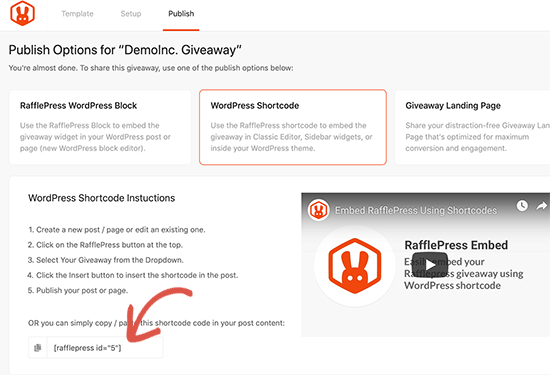
Wystarczy skopiować kod, a następnie dodać go do dowolnej strony, wpisu lub obszaru gotowego na widżet. Więcej informacji na temat umieszczania krótkiego kodu można znaleźć w naszym przewodniku na temat dodawania krótkiego kodu.
Inną opcją jest stworzenie samodzielnej strony docelowej rozdania. Jest to świetny wybór, jeśli chcesz udostępnić rozdanie w mediach społecznościowych lub dodać je do twojego newslettera e-mail.
W edytorze RafflePress wybierz kartę ‘Publish’. Następnie wybierz “Giveaway Landing Page” i wybierz odnośnik “Click here…”.
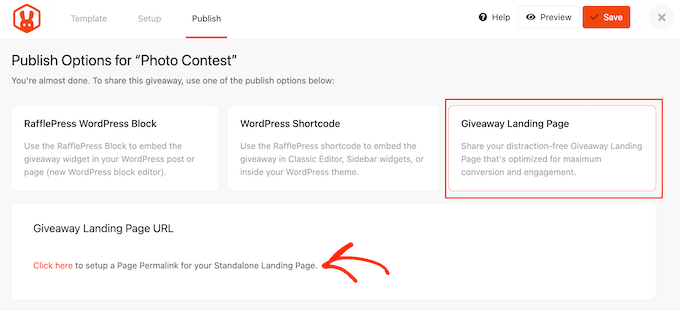
W polu “Permalink strony” wpisz adres URL, pod którym chcesz opublikować konkurs fotograficzny.
Następnie wystarczy kliknąć przycisk “Zobacz”.
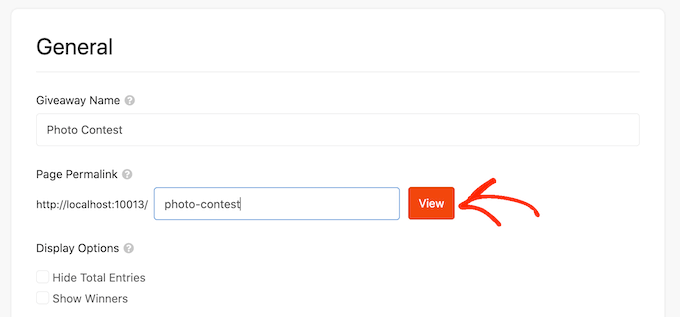
RafflePress opublikuje teraz twoje rozdanie jako stronę docelową.
Krok 6: Promowanie rozdania w twoim konkursie fotograficznym
Jeśli twój konkurs fotograficzny ma być sukcesem, musisz planować z wyprzedzeniem.
O ile to możliwe, warto rozpocząć promowanie konkursu przed jego opublikowaniem, aby stworzyć poczucie podekscytowania i uzyskać mnóstwo zgłoszeń zaraz po uruchomieniu rozdania.
Możesz zacząć od wysłania newslettera do swoich subskrybentów. Możesz wysłać kilka biuletynów: wstępne ogłoszenie w celu wygenerowania szumu, przypomnienie w miarę zbliżania się terminu i ostateczną wiadomość e-mail z “ostatnią szansą” tuż przed zamknięciem konkursu.
Powinieneś również ogłosić konkurs na swoich profilach w mediach społecznościowych. Korzystając z narzędzia takiego jak ClickSocial, możesz łatwo tworzyć i planować posty z wyprzedzeniem, bezpośrednio ze swojej witryny WordPress.
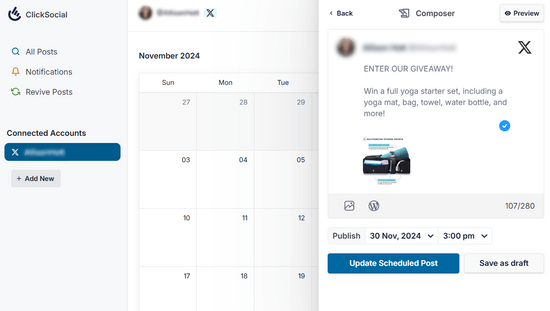
Pozwala to zaoszczędzić czas i wysiłek związany z ręcznym publikowaniem.
Inną opcją jest utworzenie pływającego paska z linkiem do rozdania za pomocą wtyczki takiej jak OptinMonster.
Możesz nawet stworzyć poczucie pilności, dodając licznik czasu do pływającego paska.
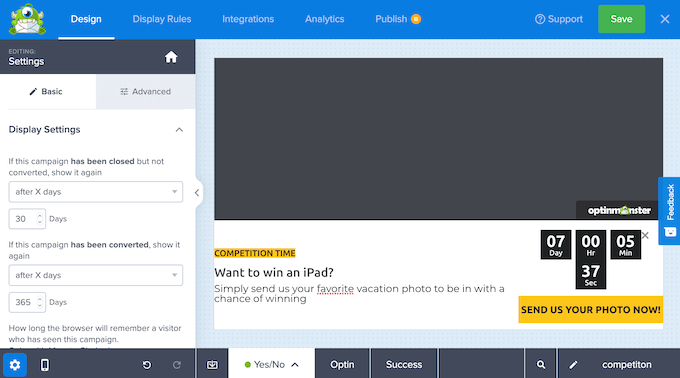
W ten sposób możesz wykorzystać FOMO na twojej witrynie WordPress, aby uzyskać więcej wejść.
Krok 7: Ogłoszenie zwycięzców konkursu fotograficznego
Po zakończeniu rozdania musisz wybrać szczęśliwego zwycięzcę, przechodząc do RafflePress ” Giveaways w twoim kokpicie WordPress.
Możesz wybrać zwycięzcę losowo lub wybrać twoje ulubione zdjęcie. Aby wybrać zwycięzcę losowo, wystarczy kliknąć “Potrzebuje zwycięzców”.
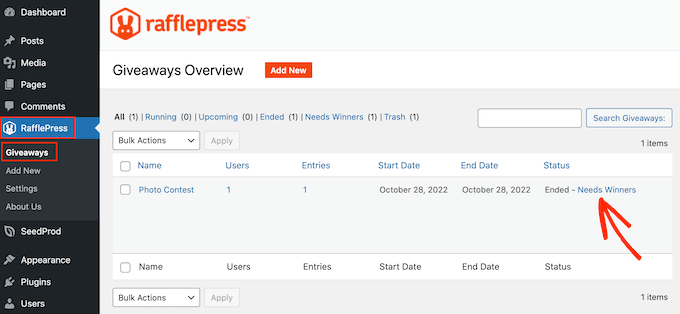
Na następnej stronie RafflePress pokaże wszystkie osoby, które wpiszą się do Twojego rozdania wraz z obrazkiem, który przesłały.
Tutaj wystarczy wpisać rodzaj liczby zwycięzców, których chcesz wytypować.
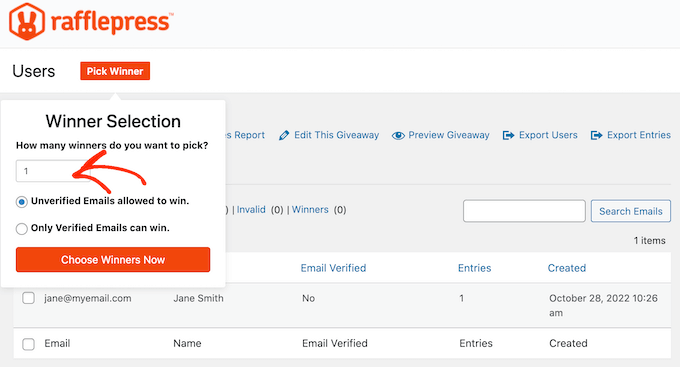
Gdy będziesz gotowy, kliknij przycisk “Wybierz zwycięzców teraz”. RafflePress wyświetli zwycięzcę podświetlonego na górze listy. Teraz wystarczy wysłać tej osobie e-mail, aby przekazać jej dobrą wiadomość.
Inną opcją jest wybranie osoby, która przesłała Twoje ulubione zdjęcie. Aby to zrobić, wystarczy najechać kursorem na konkurs, ale tym razem kliknąć odnośnik “Zgłoszenia obrazków”.
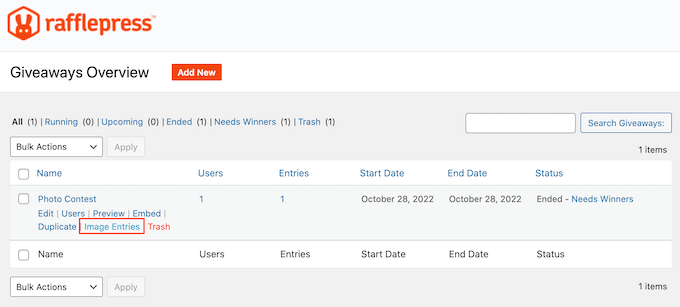
Zobaczysz teraz wszystkie przesłane obrazki, dzięki czemu będziesz mógł wybrać twój ulubiony.
Na tym ekranie zobaczysz również wszystkie informacje o uczestniku, w tym jego adres e-mail, dzięki czemu możesz wysłać mu wiadomość z informacjami o tym, jak odebrać nagrodę.
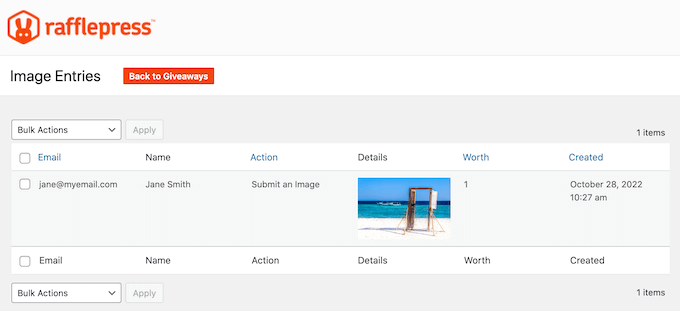
Dodatkowa wskazówka: Stwórz galerię obrazków dla twoich zdjęć
Choć nie wszyscy mogą być zwycięzcami, z pewnością możesz okazać uznanie wszystkim uczestnikom twojego konkursu fotograficznego.
Jednym ze sposobów na to jest stworzenie galerii obrazków wszystkich twoich zgłoszeń. W ten sposób możesz zaprezentować kreatywne wysiłki twoich użytkowników. Dodatkowo, doda to Twojej witrynie internetowej poczucia wspólnoty.
Jeśli chcesz stworzyć galerię obrazków, zalecamy użycie Envira Gallery. Po wypróbowaniu wielu wtyczek galerii, uważamy, że jest to najlepsza dostępna wtyczka galerii obrazów WordPress.
Dzięki Envira Gallery możesz tworzyć piękne i responsywne galerie obrazków, które wyglądają dobrze na każdym urządzeniu, od komputerów stacjonarnych po urządzenia mobilne. Ponadto, galerie wczytują się bardzo szybko, więc użytkownicy nie będą musieli długo czekać, aby zobaczyć obrazki.

Aby uzyskać więcej informacji, zapoznaj się z poniższymi artykułami:
- Jak utworzyć galerię obrazków w WordPress (krok po kroku)
- Jak utworzyć galerię zdjęć z albumami w WordPress?
- Jak dodać galerię w WordPress z efektem lightbox?
Film instruktażowy
Jeśli nie lubisz pisemnych instrukcji, możesz zamiast tego zapoznać się z naszym poradnikiem wideo na temat tworzenia konkursu fotograficznego w WordPress:
Mamy nadzieję, że ten artykuł pomógł ci dowiedzieć się, jak łatwo stworzyć konkurs fotograficzny w WordPress. Zachęcamy również do zapoznania się z naszymi propozycjami najlepszych wtyczek do pokazu slajdów WordPress oraz przewodnikiem krok po kroku, jak dodać portfolio do twojej witryny internetowej WordPress.
If you liked this article, then please subscribe to our YouTube Channel for WordPress video tutorials. You can also find us on Twitter and Facebook.





John
Nice work.
Adding public voting and private voting on this plugin will be a good thing as well
WPBeginner Support
Thanks for sharing that recommendation!
Admin
Chris Hechler
So, if I may ask, where is that a contest? Users simply enter a raffle by uploading images. Is there no page where all uploaded images can be seen? No vote that happens by other users?
Would be nice ot have these features to make it a real contest then
WPBeginner Support
Those features are good for future options if you wanted a public vote contest and can certainly be looked into for future features.
This setup allows users to submit their artwork and allow you to review the entries before adding them to a page for votes to prevent spam entries or inappropriate content on your site
Admin
Sasson
Is it possible to collect payment with stripe / paypal for each submission?
WPBeginner Support
If you wanted you could add that as a requirement for your giveaway.
Admin
paul
Is it possible to have the participants of the photo contest be the ones that vote for the winner?
WPBeginner Support
Not at the moment with this plugin, that would require a different setup entirely from what this plugin attempts to do
Admin